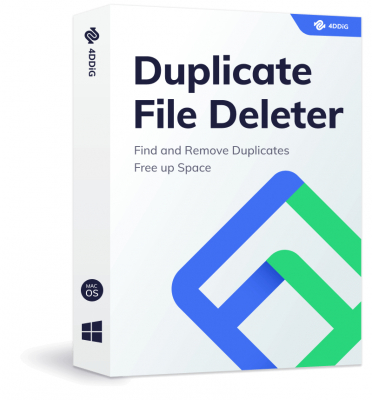
株式会社Tenorshareは、2023年7月31日(月)に4DDiG Duplicate File Deleterの最新バージョンを更新しました。新しいバージョンは、コンピュータ内の重複ファイルの正確性を素早くチェックし、コンピュータのスピード向上に役立ちます。
4DDiG Duplicate File Deleterを無料ダウンロード:https://bit.ly/44Nlsxm
4DDiG Duplicate File Deleterの価格を確認:https://bit.ly/3DApWeZ
★夏祭りキャンペーンの実施期間で、30%オフで4DDiG製品を購入できます!
【画像 https://www.dreamnews.jp/?action_Image=1&p=0000285192&id=bodyimage1】
【目次】
パート1:Windowsのメモリ使用率が高い問題について
▼最適なWindowsメモリ使用率の目安
パート2:Windowsの高いメモリ使用率を下げるための対処法
▼対処法1:プロセスで同時起動しているアプリを無効にする
▼対処法2:4DDiG Duplicate File Deleterでパソコン内のファイルを削除する
▼対処法3:Superfetchサービスを無効にする
▼対処法4:仮想メモリを増やす
▼対処法5:Windowsメモリ診断ツールを実行する
▼対処法6:ドライブを最適化する
パート1:Windowsのメモリ使用率が高い問題について
複数のファイル、複数のアプリケーションを同時に使用すると、Windowsのメモリ使用率が高くなります。新しいファイルを開こうとしてもなかなか開かず、画面が真っ白になってしまう状態が頻繁に起きると作業に遅れが生じ、使用する側もストレスがたまってしまいます。
▼最適なWindowsメモリ使用率の目安
最適なWindowsのメモリ使用率はどのくらいなのでしょうか。ExcelやWordファイルを使用するだけであれば、50~60パーセント、画像加工をするなら70~80パーセントなどともいわれますが、実際のところはパソコンの動作状況によります。常時50~60パーセント程度であれば快適に操作ができるのではないでしょうか。
メモリ使用率だけではなく、コンピュータ本体の温度、CPUの性能なども関わってきます。しかし、いずれにせよ、タスクマネージャーを起動し、プロセスの使用状況を見て、動作が不安定な時はメモリがどれくらい使われているのかを確認することは大事です。
パート2:Windowsの高いメモリ使用率を下げるための対処法
メモリ使用率が最近高くなってしまったという場合は、何が原因でメモリ使用率が上がっているのかを確認することで、メモリ使用率を下げることができます。
▼対処法1:プロセスで同時起動しているアプリを無効にする
パソコン購入時と比べて、インストールしているソフトウェアが多くなっている場合、プロセスで自動起動しているアプリが多いこともあります。自動的に起動していて、普段使用していないアプリであれば、必要ありません。アプリの設定を確認して自動起動をオフにしましょう。
▼対処法2:4DDiG Duplicate File Deleterでパソコン内のファイルを削除する
ファイルの数が増えると、HDDやSSDの容量が少なくなり、重たい作業ができなくなります。HDDやSSDを追加で購入して保存容量を増やすのは、際限がないため最適な方法ではありません。
使用していないファイルを削除するのはもちろんですが、意外にも圧迫しているのは重複しているファイルです。重複しているファイルを削除するには、4DDiG Duplicate File Deleterなどのソフトを使用します。
4DDiG Duplicate File Deleterを無料ダウンロード:https://bit.ly/44Nlsxm
4DDiG Duplicate File Deleterの価格を確認:https://bit.ly/3DApWeZ
手順1:スキャンするフォルダーを選択する
まず、Windowsコンピューターに4DDiG Duplicate File Deleterをダウンロードしてインストールし、起動します。 ここでは、クリックしてパスを選択するか、フォルダをドラッグアンドドロップしてスキャンを開始します。
【画像 https://www.dreamnews.jp/?action_Image=1&p=0000285192&id=bodyimage2】
手順2:スキャンモードを設定する
歯車ボタンをクリックすると、ファイル検索をカスタマイズするためのオプションが表示されます。「全般的」タブで、「ごみ箱に移動」がデフォルトで選択されていることがわかります。つまり、重複ファイルは内容でフィルターされ、重複排除をすると、ごみ箱に移動されます。また、「ファイルサイズ」でスキャンするデータのサイズを制限することができます。
【画像 https://www.dreamnews.jp/?action_Image=1&p=0000285192&id=bodyimage3】
手順3:重複ファイルをプレビューして削除
スキャンが終わったら、4DDiG Duplicate File Deleterは検索条件に基づいてすべての重複ファイルを一覧表示します。 右側のパネルで、各重複ファイルの数とサイズがわかります。目のアイコンをクリックすると、ファイルをプレビューできます。重複ファイルを選択したら(「自動選択」をクリックすることもできる)、「削除」をクリックして削除します。
【画像 https://www.dreamnews.jp/?action_Image=1&p=0000285192&id=bodyimage4】
▼対処法3:Superfetchサービスを無効にする
Superfetch(SysMain)はアプリケーションの管理技術であり、よく使うアプリケーションを自動的にすぐに起動できるように準備しておくような機能です。これはWindowsで標準実行されていますが、この機能によってメモリが圧迫されていることがあります。基本的にはこの機能を停止することで不具合は発生しませんが、この機能をオフにしてメモリが改善するかどうか、オフにしても変わらないのであればオンのままにしておいたほうがいいでしょう。
手順1:「ファイル名を指定して実行」画面で、「services.msc」と入力します。
手順2:サービスの管理画面になるので、その中からsuperfetch(もしくはSysMain)を選択します。
手順3:プロパティでは「スタートアップの種類」が「自動」になっているのでこれを「無効」に変更します。
▼対処法4:仮想メモリを増やす
仮想メモリは、本来のメモリだけではなく、HDDの容量も使用してメモリとして利用するものですが、この仮想メモリの大きさを増やすことで、動作が安定することもあります。
手順1:Windowsのシステム画面を開き、「システムの詳細設定」を起動します。
手順2:パフォーマンスタブの中に「パフォーマンス」があるので、そこの「設定」を選択します。
手順3:「詳細設定」タブがあり、仮想メモリ項目の中で現在割り当てている容量を変更することができます。
▼対処法5:Windowsメモリ診断ツールを実行する
使用しているメモリ自体に問題が発生していて、メモリ使用率が高いこともあります。メモリが故障していないかどうかを確認するには、Windowsメモリ診断ツールを実行しましょう。
Windowsメニューの検索窓に「メモリ診断」と入力すると、Windowsメモリ診断を実行できます。再起動が必要になるので、実行する前はすべてのプログラムを正常に終了してからにしてください。
▼対処法6:ドライブを最適化する
ファイルを保存、削除を繰り返していると、ドライブの中が整理されず、動作が重くなることがあります。デフラグを行うことで、ドライブが最適化され、メモリの使用率が改善する場合もあります。
Windowsメニューの検索窓に「デフラグ」と入力すると、「ドライブの最適化」を起動できます。前回の実行からどれくらいたっているかが表示されているので、これが昔であれば、最適化を実行してください。
まとめ
メモリの使用率が高くなる理由は多岐に渡ります。使用していないアプリケーションが多くなっていたり、メモリの故障であったり、ファイルの保存、削除を頻繁に繰り返したことによるものであったりと、理由は様々ですが、多くはメモリを増設することで解決します。しかし、メモリ増設は簡単にできることではありません。
扱うファイルの容量が大きくなった近年では、重複ファイルの存在が、メモリの使用率を高めていることもあります。4DDiG Duplicate File Deleterであれば、コンピュータ内の重複ファイルがどのくらいあるのかを確認することができます。まず、重複ファイルがどのくらい存在するのかを確かめてみるのはいかがでしょうか。
4DDiG Duplicate File Deleterを無料ダウンロード:https://bit.ly/44Nlsxm
4DDiG Duplicate File Deleterの価格を確認:https://bit.ly/3DApWeZ
関連記事:
(1)Windows 10でメモリの使用状況を確認する方法:https://bit.ly/3DCaBug
(2)Cドライブの空き容量が不足している場合の対処法:https://bit.ly/3OD8taX
(3)パソコンの動作が重いときに軽くする方法:https://bit.ly/451ZhTY
【Tenorshare 4DDiGについて】
Tenorshare 4DDiGはデータ管理の専門家です。データ復旧、パソコン起動、パーティション管理などのソフトウェアを提供しております。データを復元する以外にも、パーティション管理、クラッシュしたコンピューターからデータを救出する、動画修復等の機能も搭載しています。
公式HP:https://4ddig.tenorshare.com/jp/
Twitter:https://twitter.com/4ddigjp
YouTube:https://www.youtube.com/@-Tenorshare4DDiGJapan
【キャンペーン情報】
Tenorshare 4DDiGでは2023年のお盆休み・夏祭りキャンペーンを開催します! 30%割引をお見逃しなく!
【画像 https://www.dreamnews.jp/?action_Image=1&p=0000285192&id=bodyimage5】
配信元企業:Tenorshare Co., Ltd.
プレスリリース詳細へ
ドリームニューストップへ
